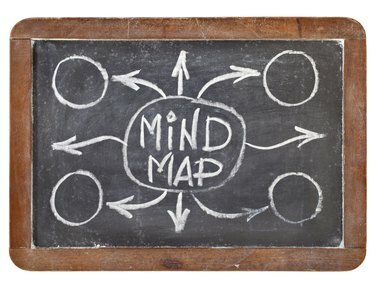
Мисловните карти обикновено показват централна основна концепция с клонове за свързани теми.
Кредит на изображението: marekuliasz/iStock/Getty Images
Визуалният формат на мисловната карта ви помага да обмисляте, организирате и изяснявате идеите по гъвкав, интерактивен начин, който също така подобрява запомнянето. Нямате нужда от писалка и хартия или специална софтуерна програма, за да генерирате мисловна карта. Използвайте функциите на PowerPoint 2013, за да направите мисловна карта и да се възползвате от добавените функции на PowerPoint, за да приложите анимационни ефекти, представяйте идеите си на група и запазете шаблон, който можете да използвате повторно, ако често правите тези креативни диаграми.
Започнете със SmartArt
За основна мисловна карта използвайте диаграма SmartArt. Изберете раздела "Вмъкване" и щракнете върху "SmartArt", за да отворите диалоговия прозорец SmartArt Graphics. Изберете „Цикъл“, щракнете върху диаграмата „Радиален клъстер“ и щракнете върху „OK“, за да отворите графика на SmartArt радиален клъстер на слайда. Радиалните клъстери се използват за показване на информация, свързана с централна тема. Можете да добавите до седем фигури от второ ниво около основния обект. Персонализирайте външния вид на мисловната карта, като изберете диаграмата и използвате функции в раздела Дизайн на SmartArt Tools, като цветове и стилове.
Видео на деня
Вместо това използвайте фигури
За по-подробна мисловна карта нарисувайте фигури и добавете съединителни линии. Щракнете върху фигура в галерията с форми в раздела Начало или изберете раздела "Вмъкване", щракнете върху "Форми" и изберете формата, която искате да използвате. Щракнете върху центъра на слайда, за да го нарисувате там. Бърз начин да добавите още една и съща форма е да натиснете клавиша "Ctrl", щракнете върху фигурата и плъзнете нова, където искате. Направете картата, като изберете линии от галерията Shapes и ги нарисувате, за да свържете фигурите на слайда.
Анимирайте вашите идеи
Инструментите за анимация на PowerPoint ви позволяват да анимирате отделни форми, дори когато те са част от графика на SmartArt. Ако използвате SmartArt, изберете диаграмата, щракнете върху раздела „Формат“ и изберете „Разгрупиране“, за да анимирате всяка фигура поотделно. Кликнете върху първата фигура, която искате да анимирате, щракнете върху раздела „Анимации“ и изберете анимацията, която искате да приложите. След това щракнете върху "Animation Painter" и изберете следващата фигура за анимиране. Повторете, докато не приложите анимацията към всички фигури. Щракнете върху „Екран за анимация“, за да получите достъп до други настройки за анимация, като например времето.
Превърнете го в шаблон
Преди да добавите текст към мисловната карта, запазете го като шаблон, който да използвате по всяко време, когато имате нужда от него. Изберете раздела „Файл“ и щракнете върху „Запазване като“. Щракнете върху „Преглед“ под Save и въведете име на файл в полето Име на файл. Изберете "Шаблон на PowerPoint (.potx)" в списъка Save as Type и щракнете върху Save. За да използвате шаблона отново, изберете раздела „Файл“ и щракнете върху „Нов“. Изберете „Моите шаблони“, щракнете върху шаблона на мисловната карта, който сте запазили, и щракнете върху „OK“, за да го отворите.



